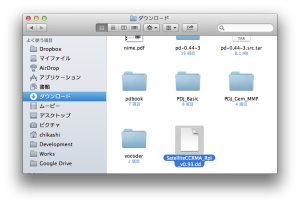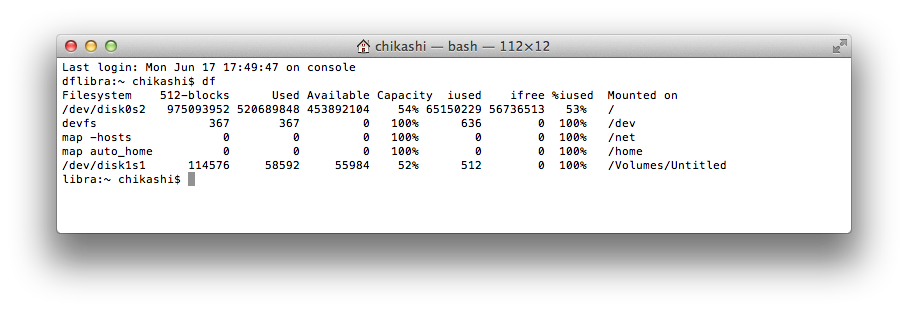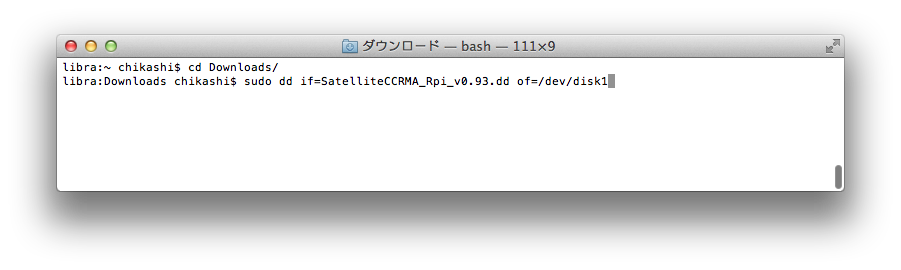Raspberry PiでPdを動かす(2)
Raspberry Piが手元に届いたら、まずOSをインストールする必要があります。Raspberry PiにはHDDはありません。そのためOSをインストールする先はSDカードになります。Raspberry PiにはRaspbianという純正OSがあります。しかし、我々の目的はRaspberry PiとPdで楽器を作る事なので、よりそれに特化したLinuxディストリビューションのSatellites CCRMAを使います。
Satellites CCRMAとは
スタンフォード大学のCCRMAのEdgar BerdahlとWendy Juによって作られている、組み込み楽器を作るためのプラットフォーム、Linuxディストリビューションです。現在のところ、Raspberry PiとBeagle Boardを対象に開発が進められています。ここがプロジェクトのウェブサイトになります。
ダウンロード
Satellites CCRMAのダウンロードはホームページのStable Release for Raspberry Pi以下のMicro SDHC Card Imageをクリックしてください。ディストリビューションのディスクイメージのzipファイルがダウンロードされます。約3ギガのファイルとなりますので気長に待ちます。
ディスクイメージをSDカードに焼く
このステップは操作ミスによりコンピュータのハードディスクの内容を消去してしまう可能性があります。細心の注意を払って行なってください。また、以下はMacOS10.8の場合のSDカードへのディスクイメージのコピーの説明です。ウインドウズやLinuxで行う場合はここを参照してください。
ディスクイメージのzipのダウンロードが終わったら、zipを解凍します。すると.ddファイルができます。これがディスクイメージの本体となります。
次に、SDカードをコンピュータに挿入します。SDカードスロットがない場合はUSBのSDカードアダプタなどが必要となります。SDカードがマウントされたのを確認したら「ターミナル」を開きます。Unixコマンドdf を打ち込みリターンキーを押すと、以下のようなリストが表示されるはずです。
dfコマンドはコンピュータに接続されているストレージに関する情報を表示するコマンドです。最初の512-blocksというのがディスクの容量、Usedがその内で使用されている部分、Availableは空き容量です。筆者のコンピュータでは/dev/disk0s2がコンピュータ本体のハードディスク、/dev/disk1s1がSDカードを表しています。この表示結果はお持ちのコンピュータによって異なるので注意してください。
次に以下のようにdiskutil unmountDisk 対象ディスクのコマンドを使ってSDカードをアンマウントします。dfコマンドで再びチェックすると、リストから/dev/disk1s1が消えています。
これで、SDカードがコンピュータにつながっているが、アンマウントされた状態ができました。次に、ディスクイメージがあるディレクトリ(筆者の場合はDownloads)にカレントディレクトリをcdコマンドで変更します。そして、最後にddコマンドを実行します。
ddコマンドの文法は dd if=コピー元ディスクイメージ of=コピー先ディスク
となります。コピー先ディスクを誤ると他のディスク上の大切なデータを破壊することになりますので、厳重に再確認してください。コマンドを実行するとスーパーユーザのパスワードを聞かれるので、それを入力すると、ディスクイメージのコピーが開始されます。
カードを焼くのに要する時間は2〜4時間かかる場合もあるので、寝る前にコマンドを実行して寝るのが一番効率的です。
現在の進捗をしるにはもうひとつターミナルウインドウを開けkillall -INFO ddを入力すると進捗がわかります。